Curiosamente, muchos usuarios de iOS ignoran el calendario del iPhone como su principal medio para recibir notificaciones de eventos. Por experiencia personal, estoy mucho más apegado a servicios y aplicaciones de terceros como Trello, Facebook, Google Calendar, etc. Pero el Calendario en el iPhone permanece al margen. Tengo esta tendencia debido a mi mala experiencia con el spam de Calendario.
De hecho, el Calendario de iOS es una herramienta muy poderosa que vale la pena. En este artículo, compartiré algunos consejos interesantes para ayudarlo a interactuar mejor con su Calendario.
1. Contabilización del tiempo de viaje al lugar del evento
El truco del calendario de iOS es que se ajusta al máximo a varias pequeñas cosas que puede agregar a su lista de tareas pendientes. Por ejemplo, si tu evento está programado para las 11:00 y necesitas llegar al lugar por 30 minutos o más, puedes indicarlo en el calendario y el Calendario te avisará sobre el evento, tomando en cuenta la hora en la que especificado.
Para esto necesitas:
- Abra el calendario de iOS. Haga clic en “Agregar evento”. Vaya a “Tiempo de viaje” y agregue el tiempo deseado.

Para mí, esto resultó ser una función muy útil, ya que realmente no quiero llegar tarde a las reuniones, y no es muy conveniente establecer dos recordatorios cuando necesito salir de casa para llegar a tiempo. el evento en sí.
2. Creación rápida de eventos con una pulsación larga
Los eventos en el calendario se pueden crear con una pulsación larga en la pantalla, pero solo si estamos viendo los eventos de la semana.
- Abra el Calendario, gire la pantalla a la orientación horizontal. Luego haga clic en la “Semana” y seleccione el tiempo deseado, mantenga presionado el dedo con una pulsación larga. El sistema crea un evento durante un tiempo determinado, ya no es necesario que lo ingresemos.
Esto es útil para crear un evento rápidamente.

3. Agregar participantes al evento
Al crear un evento, puede agregar asistentes y enviarles una invitación para que se unan a usted en este evento a través de @mail. Sí, muchas personas prefieren usar una publicación en las redes sociales, pero en este caso, existe un gran riesgo de que su contacto invitado se olvide de la reunión o el evento. Y con el Calendario de iOS, recibirá una notificación de inicio.
- Abra Calendario → Haga clic en Agregar evento. Cree un evento y abra el campo Participantes. Agrega correos de tus miembros.
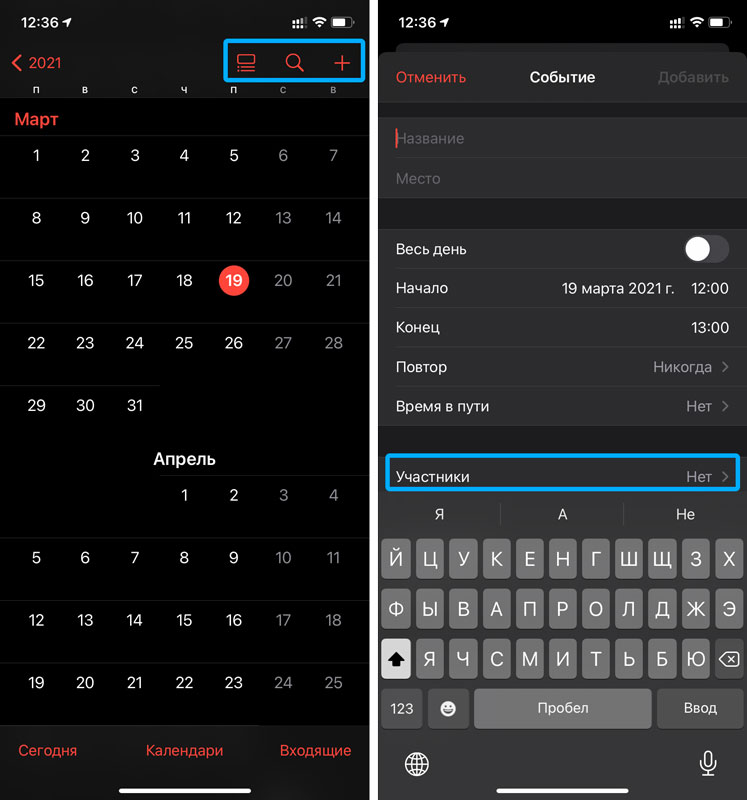
Es conveniente de usar si se planea una llamada general y no desea que sus participantes molesten una reunión. Un inconveniente es que deben aceptar la invitación al evento.
4. Habilita el bloqueo de zona horaria para eventos.
Si a menudo interactúa con empleados que se encuentran en otras zonas horarias o planea llamar a sus seres queridos a una hora específica, debe habilitar la fijación de zona horaria.
Por lo tanto, sus recordatorios se establecerán en la zona horaria que especifique. Pero al mismo tiempo, el iPhone funcionará con la configuración de la zona horaria por ubicación.
- Vaya a Configuración → Calendario. Luego seleccionamos “Corregir la zona horaria”. Activamos la casilla de verificación, configuramos la zona horaria.
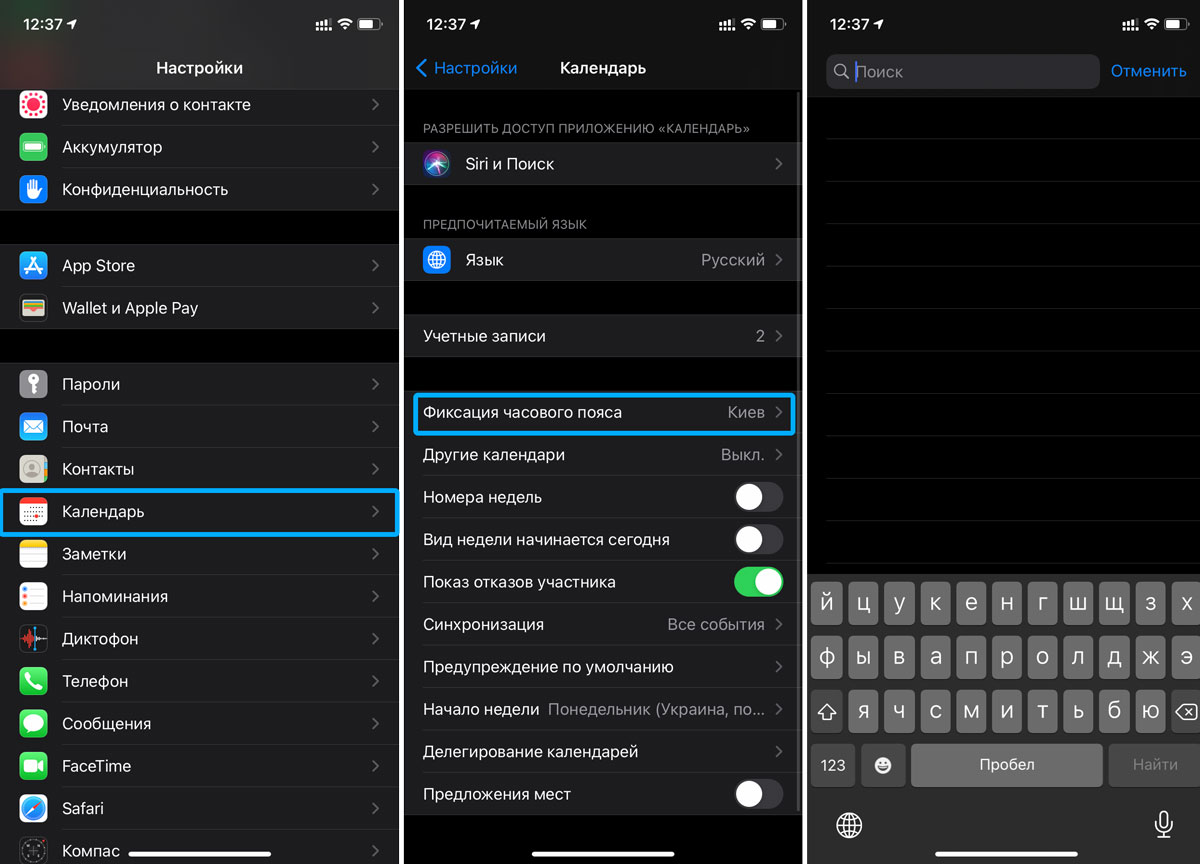
5. Crea un evento recurrente en el calendario del iPhone.
Soy el tipo de persona que se olvida constantemente de los pagos obligatorios y sus fechas. Afortunadamente, puede crear un evento recurrente en Calendario que se puede duplicar al mismo tiempo.
- Abra Calendario en su Mac o PC. Cree un nuevo evento → especifique “Repetir”. Ajustamos el período de tiempo, para mí es un mes. Además, no olvide indicar si necesita cancelar las notificaciones después de la acción repetida. Puede agregar una persona que, como usted, verá la notificación y adjuntará un enlace, agregue un mensaje al recordatorio, si es necesario.
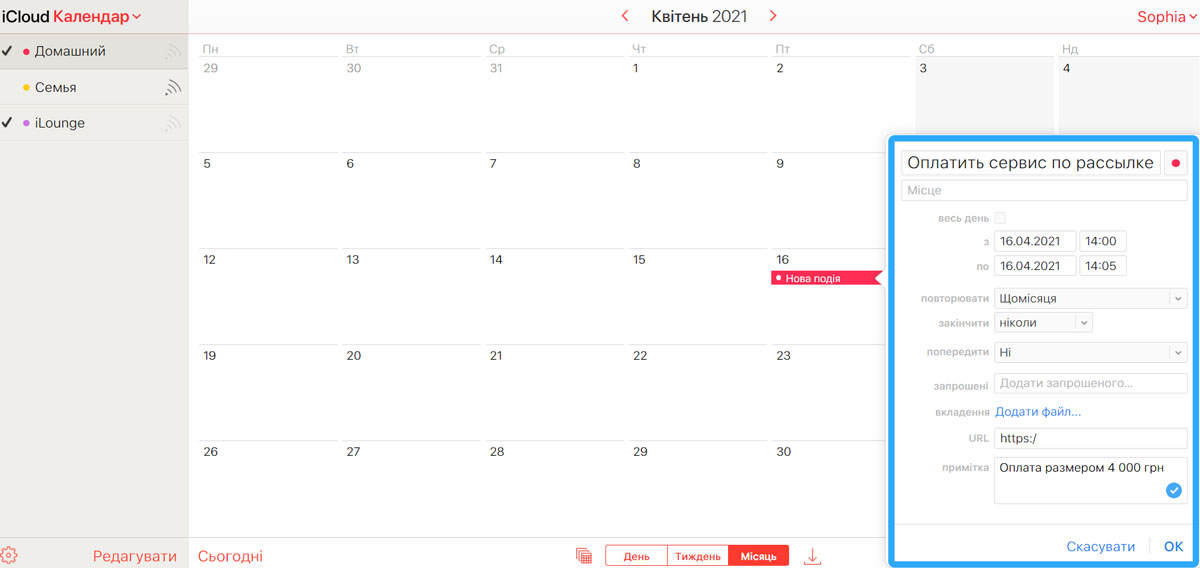
También puede hacer esto a través de la aplicación Recordatorios desde su iPhone:
- Ve a la aplicación Recordatorios en tu iPhone. Cree un nuevo recordatorio, haga clic en “Detalles”. Indique la fecha, la hora. Mientras especifica la fecha, puede hacer clic en “Repetir”. Luego, seleccione el período de tiempo deseado en el que se mostrará el recordatorio.
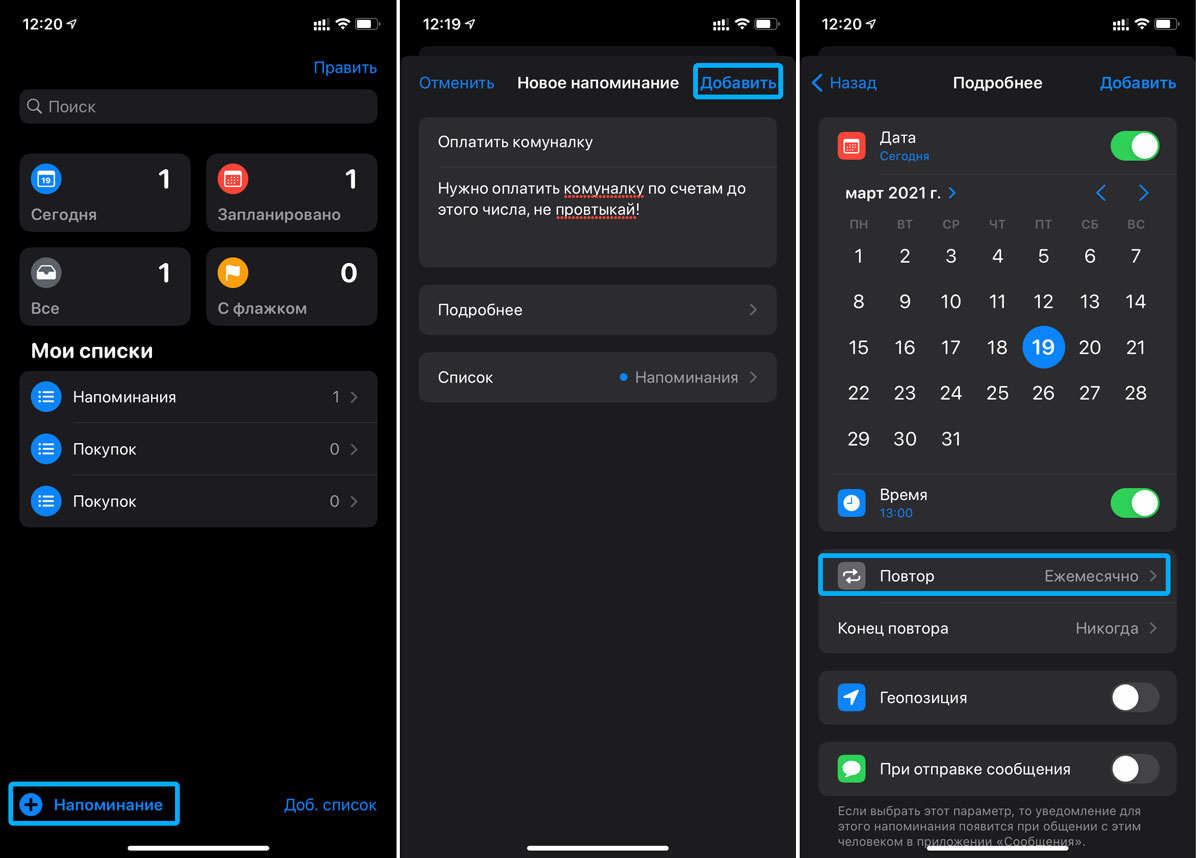
Conclusión
Como puede ver, la aplicación Calendario para iOS es intuitiva y simple, trabajar con ella puede ser una adición útil para usted y sus seres queridos. Solo queda entrenarte para planificar todos los eventos en el Calendario. Espero que este artículo te haya sido útil. ¡Comparte las funciones de la aplicación Calendario en los comentarios!
